Bạn đang muốn đổi tên ổ cứng MacBook nhưng chưa biết bắt đầu từ đâu? Hay bạn đã thử nhưng gặp lỗi không thể đổi tên? Đừng lo lắng, bài viết này từ Macbook Care sẽ giúp bạn giải đáp các thắc mắc:
- Tại sao nên đổi tên ổ cứng MacBook?
- 3 cách đổi tên ổ cứng MacBook đơn giản nhất là gì?
- Các quy tắc đặt tên cần lưu ý khi đổi tên ổ đĩa?
- Tại sao tôi không đổi được tên ổ cứng MacBook?
- Phân biệt đổi tên ổ cứng với các tên gọi khác trên Mac?
- Khi nào cần hỗ trợ kỹ thuật chuyên nghiệp?
Hãy cùng Macbook Care tìm hiểu chi tiết từng bước để bạn có thể tự thực hiện thao tác đổi tên ổ cứng MacBook một cách nhanh chóng và hiệu quả nhất.
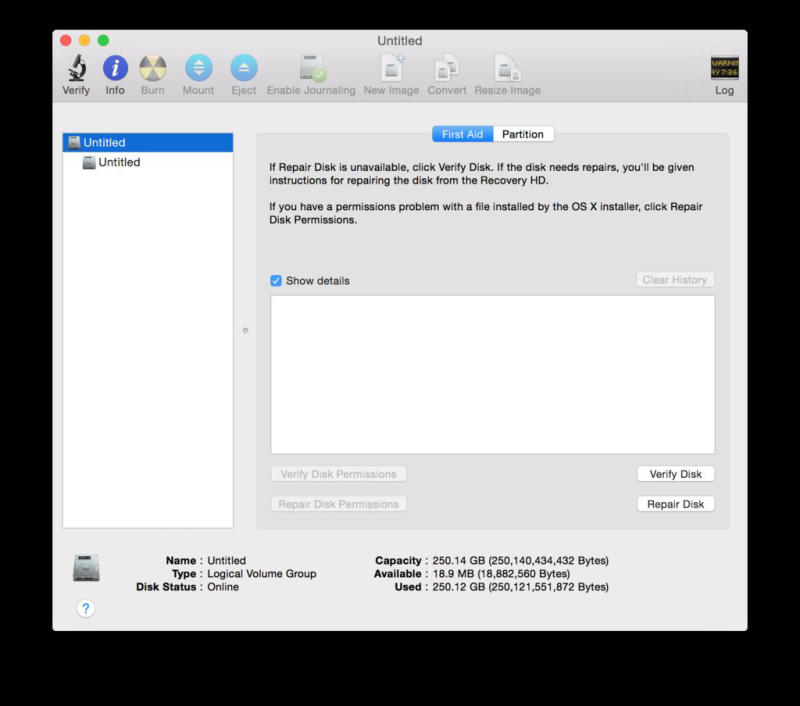
Tại sao bạn nên đổi tên ổ cứng MacBook?
Việc đổi tên ổ cứng MacBook không chỉ là thao tác thẩm mỹ mà còn mang lại nhiều giá trị thực tiễn trong quá trình sử dụng. Nếu trong quá trình đổi tên hoặc thao tác hệ thống gặp lỗi, bạn có thể liên hệ dịch vụ sửa Macbook M2 tại Đà Nẵng để được hỗ trợ kỹ thuật an toàn, tránh ảnh hưởng đến dữ liệu và hiệu năng máy.
- Dễ dàng nhận diện: Giúp phân biệt nhanh giữa các ổ đĩa, đặc biệt khi bạn cắm nhiều ổ cứng ngoài, USB hoặc có nhiều phân vùng. Ví dụ: “Data”, “Backup”, “Windows” sẽ rõ ràng hơn tên mặc định “Untitled” hay “Macintosh HD”.
- Cá nhân hóa: Thể hiện cá tính của bạn thông qua tên ổ đĩa như “Ổ cứng của Tèo”, “Dữ liệu công việc”, “Kho ảnh gia đình”. Điều này tạo cảm giác thân thiện hơn với thiết bị của mình.
- Tổ chức khoa học: Phân loại rõ ràng mục đích sử dụng của từng ổ đĩa. Bạn có thể đặt tên theo dự án, loại file, hoặc mức độ quan trọng để tìm kiếm nhanh chóng khi cần.
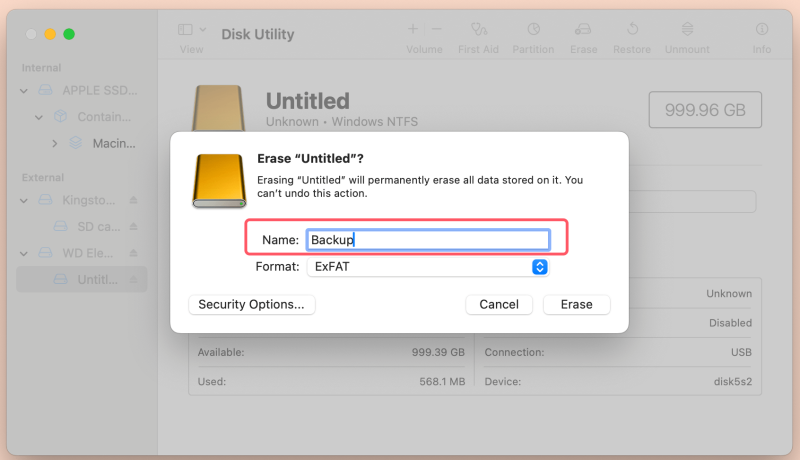
Hướng dẫn 3 cách đổi tên ổ cứng MacBook chi tiết
Có 3 phương pháp chính để đổi tên ổ cứng MacBook, mỗi cách phù hợp với từng tình huống sử dụng khác nhau. Dưới đây là hướng dẫn từng bước cho từng phương pháp.
1. Đổi tên ổ đĩa trực tiếp trên Desktop
Đây là cách nhanh nhất nếu bạn đã bật hiển thị ổ đĩa trên màn hình nền. Phương pháp này tiết kiệm thời gian và không cần mở thêm cửa sổ nào.
- Bước 1: Đảm bảo ổ đĩa của bạn đang hiển thị trên Desktop. Nếu chưa thấy ổ đĩa trên màn hình: Mở Finder, chọn Preferences (hoặc nhấn Command + dấu phẩy), vào tab General. Tích vào các ô “Hard disks” (ổ đĩa cứng) và “External disks” (ổ đĩa ngoài) để hiển thị chúng.
- Bước 2: Nhấp chuột một lần vào biểu tượng ổ đĩa trên Desktop để chọn. Biểu tượng sẽ được bôi đậm, cho biết đã chọn đúng ổ đĩa cần đổi tên.
- Bước 3: Nhấn phím Return (Enter) trên bàn phím. Tên ổ đĩa sẽ chuyển sang chế độ chỉnh sửa, bạn có thể thấy con trỏ nháy.
- Bước 4: Nhập tên mới bạn muốn và nhấn Return (Enter) một lần nữa để xác nhận. Tên mới sẽ được lưu ngay lập tức. Nếu muốn hủy, nhấn phím Esc.
Mẹo nhỏ: Nếu bạn vừa nâng cấp SSD MacBook tại Đà Nẵng, việc đổi tên ổ cứng ngay sau khi cài lại macOS sẽ giúp bạn dễ dàng phân biệt giữa ổ cũ và ổ mới, tránh nhầm lẫn trong quá trình sử dụng.
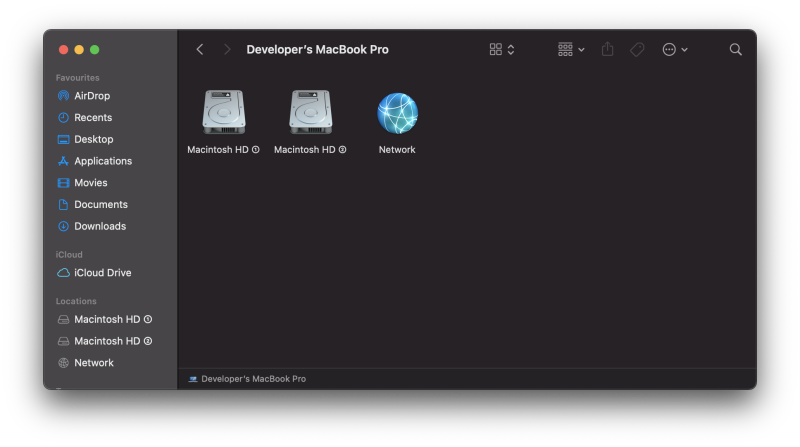
2. Đổi tên ổ cứng trong cửa sổ Finder
Cách này áp dụng cho cả ổ đĩa hiển thị trên Desktop và trong thanh bên (Sidebar) của Finder. Đây là phương pháp được nhiều người dùng ưa chuộng nhất.
- Bước 1: Mở cửa sổ Finder. Nhấn vào biểu tượng Finder ở Dock hoặc nhấn Command + N để mở cửa sổ mới.
- Bước 2: Nhìn sang thanh bên (Sidebar) bên trái. Sidebar chứa danh sách tất cả các ổ đĩa, thư mục yêu thích và vị trí quan trọng.
- Bước 3: Tìm ổ đĩa bạn muốn đổi tên trong mục “Locations”. Mục này nằm ở phần dưới của Sidebar, hiển thị tất cả các ổ đĩa đang kết nối với MacBook.
- Bước 4: Nhấp chuột phải (hoặc Control-click) vào tên ổ đĩa và chọn “Rename”. Menu ngữ cảnh sẽ xuất hiện với nhiều tùy chọn, chọn “Rename” để vào chế độ chỉnh sửa.
- Bước 5: Nhập tên mới và nhấn Return. Tên ổ đĩa sẽ thay đổi ngay lập tức trên toàn bộ hệ thống.
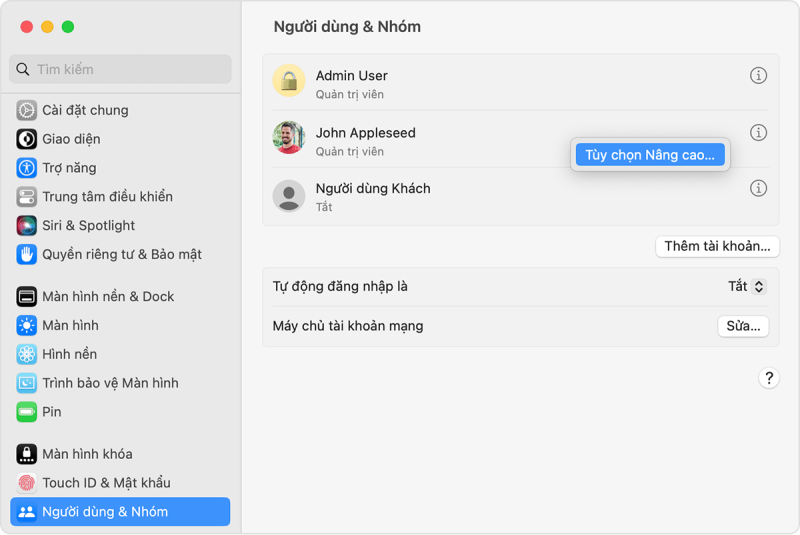
3. Sử dụng cửa sổ “Get Info” (Lấy thông tin)
Phương pháp này cung cấp nhiều thông tin hơn về ổ đĩa và hữu ích khi hai cách trên không hoạt động hoặc bạn cần kiểm tra thêm thông tin.
- Bước 1: Nhấp chuột phải vào ổ đĩa (trên Desktop hoặc trong Finder). Có thể thực hiện ở bất kỳ đâu có biểu tượng ổ đĩa xuất hiện.
- Bước 2: Chọn “Get Info” (Lấy thông tin). Bạn cũng có thể nhấn Command + I sau khi chọn ổ đĩa để mở nhanh.
- Bước 3: Một cửa sổ thông tin sẽ mở ra. Tìm đến mục “Name & Extension” (Tên & Phần mở rộng). Cửa sổ này hiển thị đầy đủ thông tin về dung lượng, định dạng, quyền truy cập của ổ đĩa.
- Bước 4: Xóa tên cũ và nhập tên mới vào ô. Nếu ô bị khóa, bạn cần nhấp vào biểu tượng ổ khóa ở góc dưới bên phải và nhập mật khẩu quản trị viên.
- Bước 5: Đóng cửa sổ lại, tên sẽ tự động được lưu. Không cần nhấn nút lưu riêng, macOS tự động cập nhật tên mới.
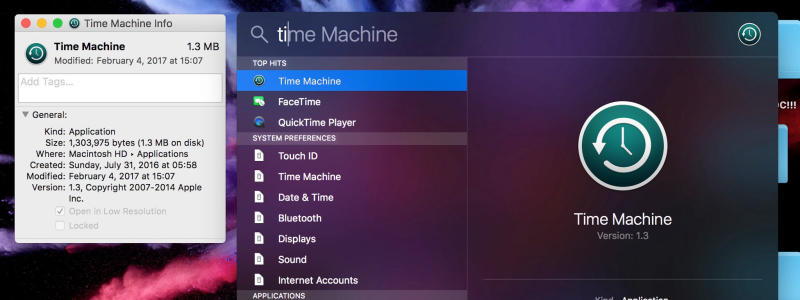
Những quy tắc và lỗi thường gặp khi đổi tên ổ cứng MacBook
Khi đổi tên ổ cứng MacBook, bạn cần lưu ý một số quy tắc đặt tên và biết cách khắc phục các lỗi có thể xảy ra.
Quy tắc đặt tên
Để tránh lỗi hệ thống, bạn cần tuân thủ các quy tắc sau khi đặt tên cho ổ cứng MacBook.
- Không dùng dấu hai chấm (:): macOS không cho phép ký tự này trong tên ổ đĩa hoặc tệp tin. Dấu hai chấm được hệ thống sử dụng cho mục đích nội bộ.
- Không bắt đầu bằng dấu chấm (.): Tên bắt đầu bằng dấu chấm sẽ bị ẩn đi theo quy ước của hệ điều hành Unix. Các file và thư mục ẩn thường là file hệ thống.
- Độ dài hợp lý: Tên ổ đĩa nên ngắn gọn và dễ hiểu, từ 3-30 ký tự. Tên quá dài sẽ khó đọc và không hiển thị đầy đủ ở một số vị trí.
- Tránh ký tự đặc biệt: Nên tránh các ký tự như /, , *, ?, <, >, | để đảm bảo tương thích tốt nhất.
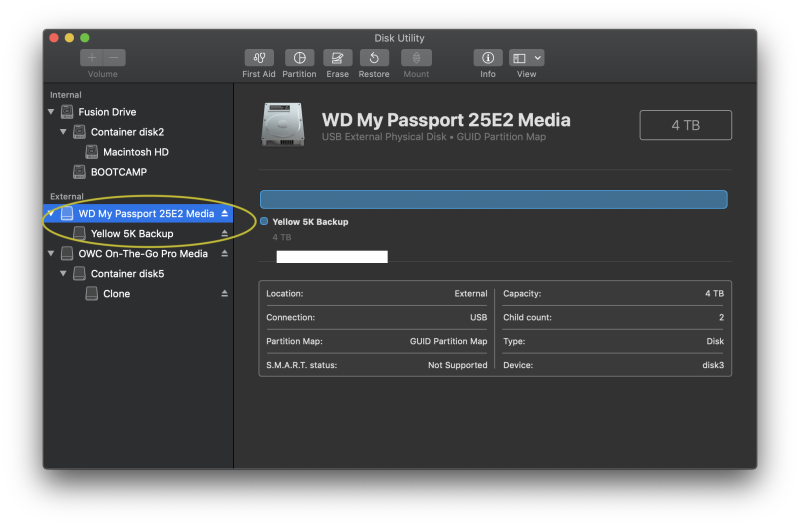
Tại sao tôi không đổi được tên ổ cứng MacBook?
Đây là câu hỏi phổ biến khi người dùng gặp khó khăn trong quá trình đổi tên ổ cứng. Dưới đây là các nguyên nhân và cách khắc phục.
- Lỗi phân quyền (Permission): Thường xảy ra với ổ đĩa hệ thống như “Macintosh HD”. Bạn không có quyền chỉnh sửa vì đây là ổ chứa hệ điều hành.
Cách khắc phục: Trong cửa sổ “Get Info” (cách 3), nhìn xuống góc dưới bên phải. Nhấp vào biểu tượng ổ khóa. Nhập mật khẩu quản trị viên (Admin) của máy để mở khóa. Sau đó thử đổi tên lại. Lưu ý không nên đổi tên ổ hệ thống nếu không hiểu rõ, có thể gây lỗi khởi động.
- Ổ đĩa đang được sử dụng: Một ứng dụng đang truy cập vào ổ đĩa, ví dụ Time Machine, phần mềm diệt virus, hoặc ứng dụng backup.
Cách khắc phục: Đảm bảo bạn đã thoát hết các ứng dụng đang dùng ổ đĩa đó. Kiểm tra Activity Monitor để xem tiến trình nào đang sử dụng. Đối với ổ cứng ngoài, thử “Eject” (Đẩy ra) an toàn, rút cáp và cắm lại máy.
- Lỗi định dạng (Format): Thường xảy ra với ổ cứng ngoài được định dạng ở dạng NTFS (định dạng của Windows). Mặc định, MacBook chỉ có thể đọc chứ không thể ghi hoặc đổi tên ổ NTFS.
Cách khắc phục: Bạn cần sử dụng phần mềm bên thứ ba như Paragon NTFS hoặc Tuxera để có quyền ghi vào NTFS. Hoặc format (định dạng) lại ổ đĩa sang định dạng tương thích như ExFAT, APFS, HFS+. Lưu ý: Format sẽ xóa toàn bộ dữ liệu, cần backup trước khi thực hiện.
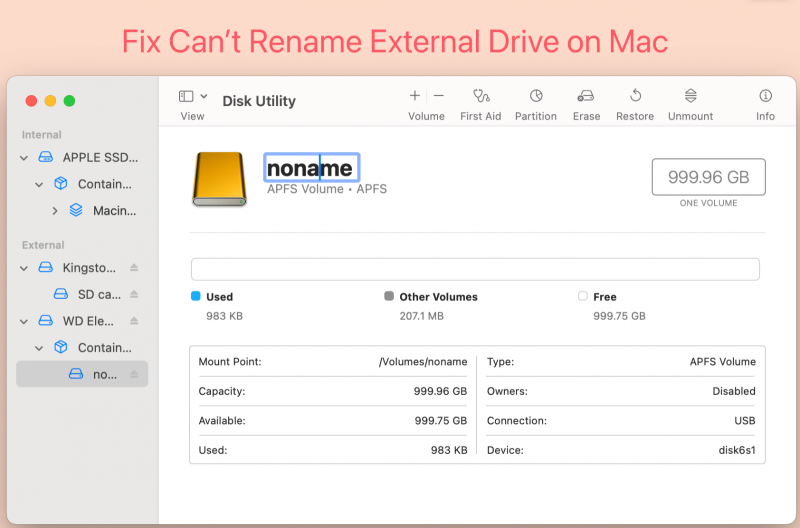
Phân biệt đổi tên ổ cứng và các tên gọi khác trên Mac
Nhiều người dùng thường nhầm lẫn giữa các loại tên khác nhau trên MacBook. Dưới đây là sự phân biệt rõ ràng.
- Đổi tên ổ cứng (Drive Name): Tên hiển thị trong Finder, Desktop và khi duyệt file. Ví dụ: “Macintosh HD”, “Data”, “Backup”. Đây chính là nội dung bài viết này hướng dẫn.
- Đổi tên máy (Computer Name): Tên máy tính của bạn hiển thị trên mạng LAN, khi chia sẻ file hoặc kết nối AirDrop. Ví dụ: “MacBook Pro của An”. Thay đổi trong System Preferences > Sharing.
- Đổi tên người dùng (User Name): Tên thư mục chính (Home folder) của bạn trong hệ thống. Ví dụ: “/Users/anhnguyen”. Việc này phức tạp hơn và cần thực hiện cẩn thận để tránh lỗi hệ thống.
- Đổi tên AirDrop (AirDrop Name): Tên hiển thị khi người khác chia sẻ file cho bạn qua AirDrop. Thường trùng với Computer Name nhưng có thể tùy chỉnh riêng.
Hiểu rõ sự khác biệt giữa các loại tên này sẽ giúp bạn thao tác dễ dàng, đặc biệt khi bạn đang cài đặt lại máy, chia sẻ dữ liệu hoặc kiểm tra cấu hình để quyết định MacBook nâng cấp RAM được không nhằm tối ưu hiệu năng.
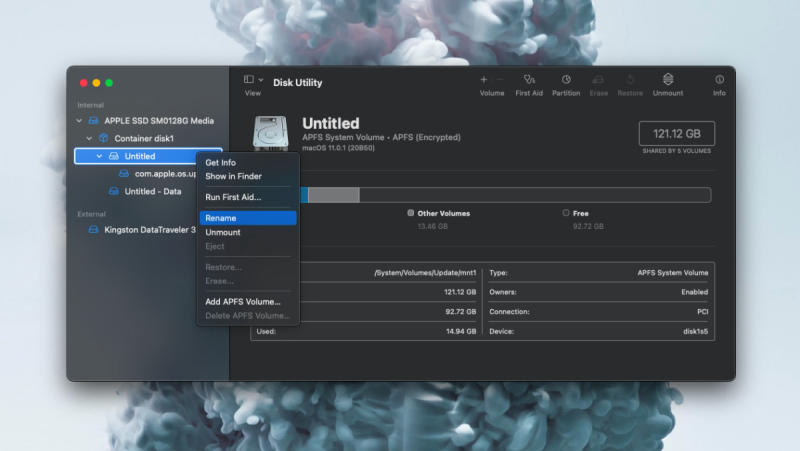
Macbook Care: Hỗ trợ khi ổ cứng MacBook gặp vấn đề
Việc đổi tên ổ cứng MacBook là một thao tác phần mềm đơn giản mà hầu hết người dùng có thể tự thực hiện. Tuy nhiên, nếu bạn gặp phải các vấn đề nghiêm trọng hơn, đừng ngại tìm đến dịch vụ chuyên nghiệp.
Các dấu hiệu cần hỗ trợ kỹ thuật:
- Không thể đổi tên dù đã thử mọi cách: Đã thực hiện đầy đủ các bước khắc phục nhưng vẫn báo lỗi quyền hoặc không phản hồi.
- Ổ cứng báo lỗi, không nhận diện: MacBook không hiển thị ổ đĩa hoặc báo “disk not readable”.
- Ổ cứng chạy chậm bất thường hoặc phát ra tiếng kêu lạ: Dấu hiệu cho thấy ổ cứng có thể bị hỏng cơ học hoặc có bad sector.
- Bạn muốn nâng cấp hoặc thay thế ổ cứng MacBook: Từ HDD lên SSD, hoặc tăng dung lượng lưu trữ.

Trong nhiều trường hợp, người dùng còn cần chuyển dữ liệu từ MacBook sang ổ cứng để sao lưu trước khi sửa chữa hoặc thay ổ mới. Đây là bước quan trọng giúp bảo toàn dữ liệu cá nhân, hình ảnh, tài liệu và các thiết lập hệ thống quan trọng.
Đây có thể là dấu hiệu của lỗi phần cứng nghiêm trọng hoặc xung đột phần mềm phức tạp cần chẩn đoán chuyên sâu.
Tại Macbook Care, chúng tôi chuyên cung cấp dịch vụ kiểm tra, sửa chữa và thay thế ổ cứng MacBook uy tín. Với đội ngũ kỹ thuật viên giàu kinh nghiệm và chế độ bảo hành 12 tháng, chúng tôi cam kết xử lý nhanh chóng, giúp bạn lấy máy ngay mà không ảnh hưởng đến công việc. Hãy liên hệ ngay với Macbook Care để được tư vấn miễn phí nếu ổ cứng của bạn đang gặp bất kỳ sự cố nào!



